概要
プロジェクターなど使用している場合,PCの画面はデスクトップ,プロジェクターは動画(全画面) という表示をさせたい場合。
マルチディスプレイで表示するモニターを決めたい
事前準備
まずは,Windows の ディスプレイを拡張モードにする。
http://www.eizo.co.jp/support/compati/monitor/multimonitor/win10/index.html
VLCの設定方法は2通りある。方法その2から試してみるほうがいいかと。
方法その1
VLCの設定を以下のとおりに
詳細設定画面にして
ビデオ
全画面ビデオ出力 有効
埋め込みビデオ 無効
ビデオX座標:メインモニタの横幅 + 1 にする
ビデオY座標:1 (0にするとX座標の設定すら無効になるらしい)
ウインドウの装飾 無効
VLC再起動
方法その2
シンプル設定画面から行うとうまくいかない。詳細設定から始める
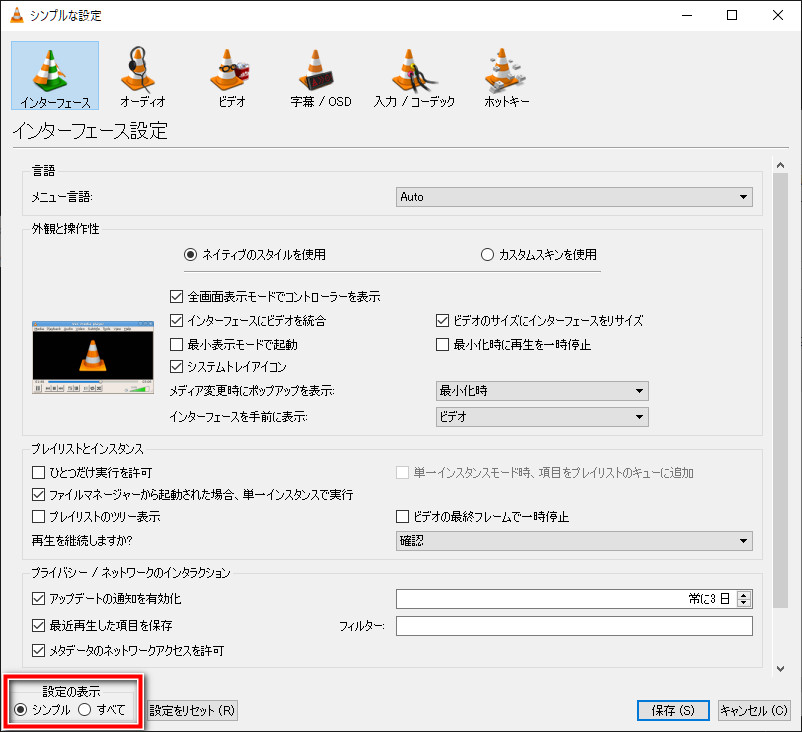
設定の表示で,すべて を選択する
ちなみに,あれこれ設定を触ってしまった場合は,[設定をリセット] を押してからするといい
ビデオ – 出力モジュール
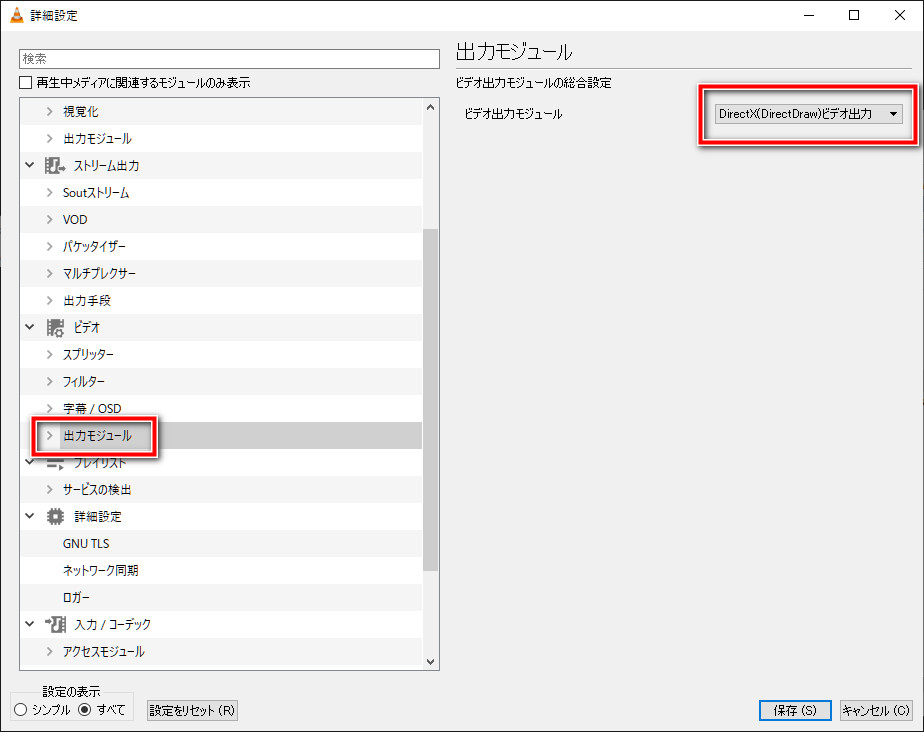
DirectX ビデオ出力にする
DirectXビデオ出力 にて 表示させるディスプレイ名を指定する
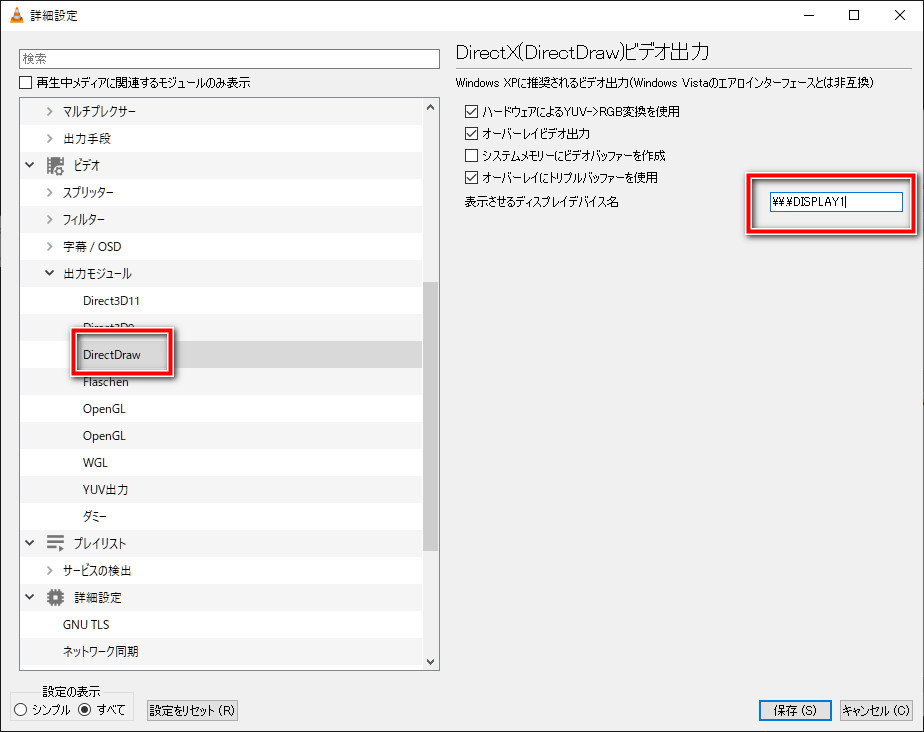
図ではテキスト入力となっているが,何かのタイミングの時はドロップダウンリストになっている。\\.\DISPLAY1 という形式で入力または選択する。(数字はディスプレイ番号だが,必ずしもWindowsの画面設定で表示される番号と同じとは限らない。テストして違ったら \\.\DISPLAY2としてみる)
ビデオ
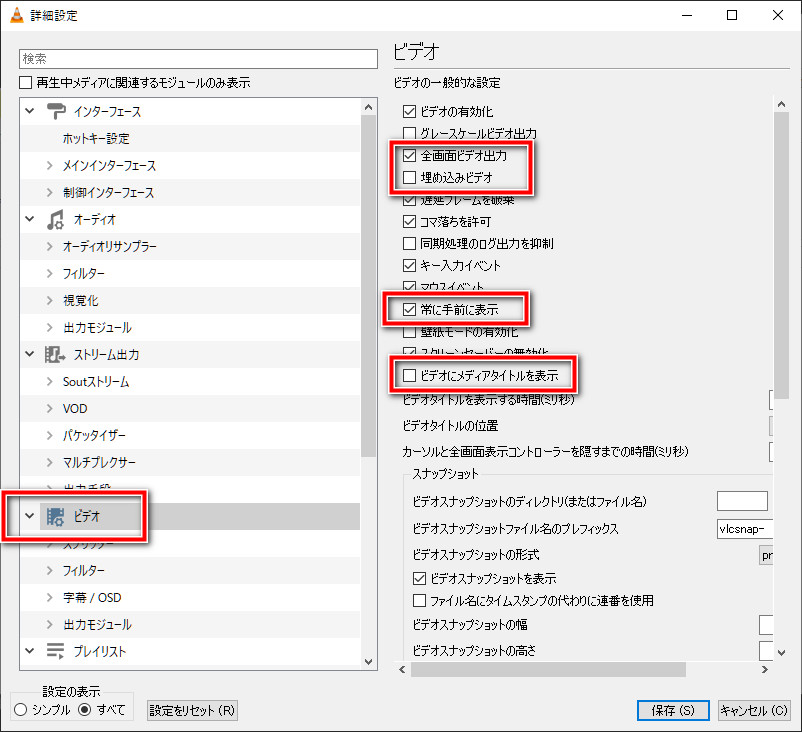
ビデオ にて,全画面ビデオ出力 ON,埋め込みビデオ OFF とする
常に手前 ON,ビデオにメディアタイトルを表示 OFF もついでに
VLCのバグ?
上記の流れで,指定したディスプレイに表示されるようになる。いくつかおかしな点もある。
Version 3.0.8
- シンプル設定画面のビデオ,出力するビデオデバイス が 詳細設定画面と異なり 自動 となる。(運用上問題とはならないが,もしシンプル設定画面で指定した場合は,どうも詳細設定と連動していないようで,自分で値を合わせないと挙動がおかしい)
その他必要と思われる設定
指定したディスプレイに表示できたものの,色がおかしい場合
ハードウエアによるYUV->RGB変換を使用 を OFF にしてみる
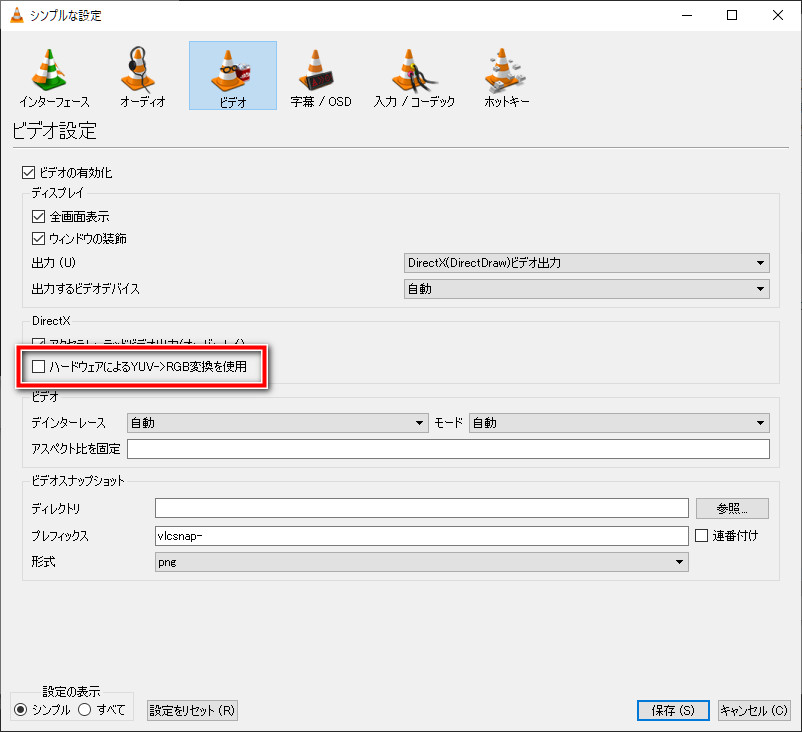
映像がディスプレイの解像度にあっていない(仕様かな)
出力先ディスプレイの解像度はメインディスプレイの解像度と同じか,それ以下にしておく必要がある。(メインディスプレイのサイズで映像が出力される)
継続しますか?は不要の場合
設定-すべて-インタフェース-メインインターフェース-Qt-再生を継続しますか? [常にしない]
動画の右側や下側の一部が欠落する
方法その2を採用し,縦横比がメインとセカンドで異なるディスプレイを使用している場合に生じます。縦横比や動画の表示サイズははメインのディスプレイに合わせられるようです。この場合は,上記の方法1にて設定します。
その他
- 再生時にビデオタイトルが表示されてしまう
設定-字幕/OSD-ビデオ開始時にメディアタイトルを表示 [OFF] - VLCの三角コーンを表示させたくない
設定-設定表示すべて-インタフェース-メインインターフェース-Qt-バックグランドコーン,またはアートの表示 [OFF]
プロパティ
VLC 3.0.8
Windows10


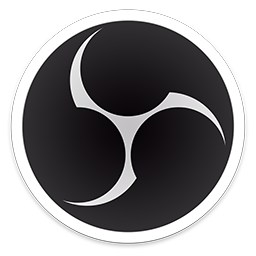
コメント
たすかりました